אם אתה מחפש את הגרסה האחרונה של מנהלי התקנים עבור מדפסת HP LaserJet P2055dn שלך , הגעתם למקום הנכון! בפוסט זה, נדריך אותך בשתי שיטות להורדת מנהלי ההתקן המעודכנים.

אופציה 1 – באופן אוטומטי (מוּמלָץ) - זוהי האפשרות המהירה והקלה ביותר. הכל נעשה בכמה לחיצות עכבר בלבד - קל אפילו שאתה חדש במחשב.
אפשרות 2 – באופן ידני - תזדקק לכמה כישורי מחשב וסבלנות כדי לעדכן את מנהל ההתקן שלך בדרך זו מכיוון שאתה צריך למצוא בדיוק את הדרייבר המתאים באינטרנט, להוריד אותו ולהתקין אותו שלב אחר שלב.
אפשרות 1 - עדכן אוטומטית מנהלי התקנים של HP LaserJet P2055dn
אם אין לך זמן, סבלנות או כישורי מחשב לעדכן את מנהל ההתקן של HP LaserJet P2055dn באופן ידני, תוכל לעשות זאת באופן אוטומטי עם Driver Easy.
דרייבר קל יזהה אוטומטית את המערכת שלך וימצא את הדרייברים הנכונים עבורה. אינך צריך לדעת באיזו מערכת בדיוק פועל המחשב שלך, אינך צריך להסתכן בהורדה והתקנה של מנהל ההתקן הלא נכון, ואינך צריך לדאוג לטעות בעת ההתקנה. Driver Easy דואג להכל.
אתה יכול לעדכן את מנהלי ההתקן שלך באופן אוטומטי עם גירסת ה-FREE או ה-Pro של Driver Easy. אבל עם גרסת ה-Pro, זה לוקח רק 2 קליקים (ואתה מקבל תמיכה מלאה ואחריות של 30 יום להחזר הכסף):
1) הורד והתקן את Driver Easy.
2) הפעל את Driver Easy ולחץ על לסרוק עכשיו לַחְצָן. לאחר מכן, Driver Easy יסרוק את המחשב שלך ויזהה מנהלי התקנים בעייתיים.
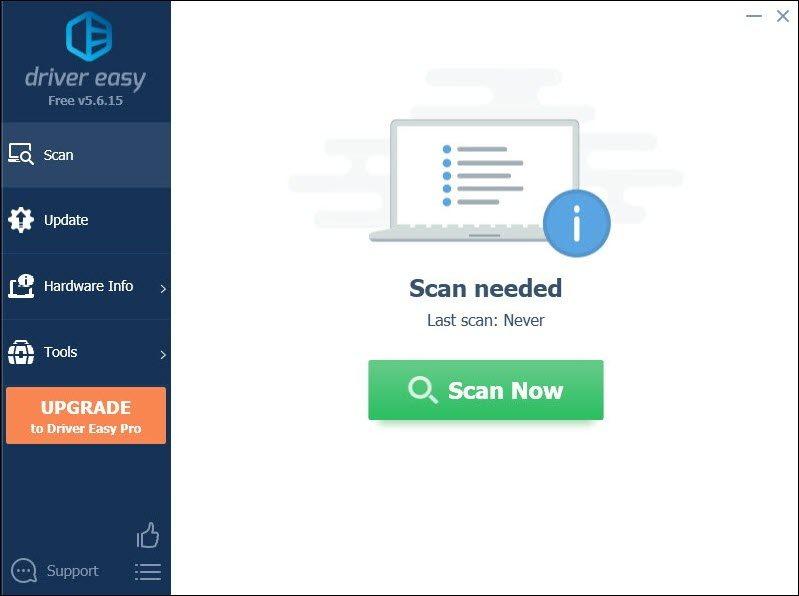
3) לחץ על עדכון לחצן ליד מנהל ההתקן של HP LaserJet P2055dn כדי להוריד אוטומטית את הגרסה הנכונה של מנהל ההתקן, ואז תוכל להתקין אותו באופן ידני (תוכל לעשות זאת עם הגרסה החינמית).
או לחץ עדכן הכל להוריד ולהתקין באופן אוטומטי את הגרסה הנכונה של כל מנהלי ההתקן שחסרים או לא מעודכנים במערכת שלך. (זה דורש את גרסת פרו שמגיע עם תמיכה מלאה והבטחה של 30 יום להחזר כספי. תתבקש לשדרג כאשר תלחץ על עדכן הכל.)
אם אתה צריך עזרה, אנא צור קשר צוות התמיכה של Driver Easy בְּ- support@letmeknow.ch .אפשרות 2 - הורד והתקן ידנית מנהלי התקנים של HP LaserJet P2055dn
אתה יכול גם לחפש את מנהל ההתקן העדכני ביותר עבור המדפסת שלך, ולהוריד ולהתקין אותו שלב אחר שלב. אבל זה די גוזל זמן ונוטה לשגיאות.
1) עבור אל הורדות תוכנה ומנהלי התקנים של HP עמוד.
אתר האינטרנט של HP יזהה אוטומטית את מערכת ההפעלה שלך. אבל לפעמים זה לא יקרה או שאתה רוצה להוריד את מנהל ההתקן למחשב אחר עם מערכת הפעלה וגרסאות אחרות. אם זה המקרה, עליך לבצע את שלבים 2 ו-3 כדי לשנות מערכת הפעלה אחרת. אם הוא זיהה את מערכת ההפעלה המדויקת שבה אתה משתמש או שזו זו שאתה מחפש, אז אתה יכול לקפוץ אל שלב 4 .
2) לחץ בחר מערכת הפעלה אחרת .

3) לחץ על חץ למטה ובחר את זה המתאים למערכת ההפעלה ולגרסה שלך. לאחר מכן לחץ שינוי .

4) בחר את מנהל ההתקן של המדפסת שאתה צריך.
5) בחר את דגם המדפסת מרשימת תוצאות החיפוש ולחץ הורד כדי להוריד את מנהל ההתקן של המדפסת.
הערה: צילום המסך המוצג להלן הוא עבור Windows 10 (64 סיביות), עבור גרסאות אחרות, התוצאות שונות.
הערה: מנהל התקן הדפסה אוניברסלי בתוכנה (1) מיועד למנהלי הדפסה להתקין, לפרוס, להגדיר ולנהל את מנהל התקן ההדפסה האוניברסלי של HP. ייתכן שלא תזדקק לזה אם אינך צריך את הכלים האלה.

6) לאחר שהורדת את מנהל ההתקן הנכון, לחץ פעמיים על קובץ .exe כדי להפעיל את הגדרת מנהל ההתקן ופעל לפי ההוראות שעל המסך כדי להתקין אותו.
טיפים
קבצי ההתקנה מתחת מנהל התקן הדפסה אוניברסלי עבור שירותים מנוהלים (2) ו מנהל התקן-מנהל ההדפסה האוניברסלי (3) הם ממש אותו דבר. ההבדל היחיד הוא שאתה צריך להשתמש בחיבור USB כדי להוריד את מנהל ההתקן עבור מדפסות המחוברות ל-USB .
עבור Windows, HP מספקת לך גם מנהל התקן הדפסה אוניברסלי עבור Windows PCL6 ו-PostScript לבחירה. אז אתה עשוי לתהות איזה מהם מתאים לך ביותר.
כדי להתקין את מנהל ההתקן הנכון, עליך לדעת את ההבדלים הקטנים בין PCL6 ו-PostScript.
| נהג | תיאור |
| מנהל התקן הדפסה אוניברסלי של HP עבור Windows PCL6 | זמין עבור רוב מדפסות HP; מומלץ להדפסה בכל סביבות Windows. |
| מנהל התקן הדפסה אוניברסלי של HP עבור Windows PostScript | זמין עבור חלק מדפסות HP; מומלץ עבור יישומים עתירי גרפיקה כגון Adobe; המדפסת חייבת להיות בעלת יכולת הדפסה PS כדי להשתמש במנהל ההתקן הזה . |
אני מקווה שהפוסט הזה יעזור לך להוריד ולהתקין את מנהלי ההתקן העדכניים ביותר של HP LaserJet P2055dn! אם יש לך רעיונות או שאלות, אל תהסס להשאיר תגובה למטה.

![STAR WARS: טייסות מתרסקות [נפתר]](https://letmeknow.ch/img/program-issues/62/star-wars-squadrons-crashing.jpg)


![[תוקן] פרצת אבטחה FNAF קורסת במחשב](https://letmeknow.ch/img/knowledge/21/fnaf-security-breach-crashing-pc.jpg)

